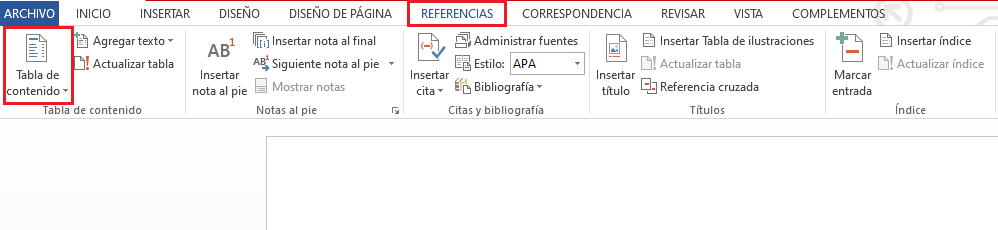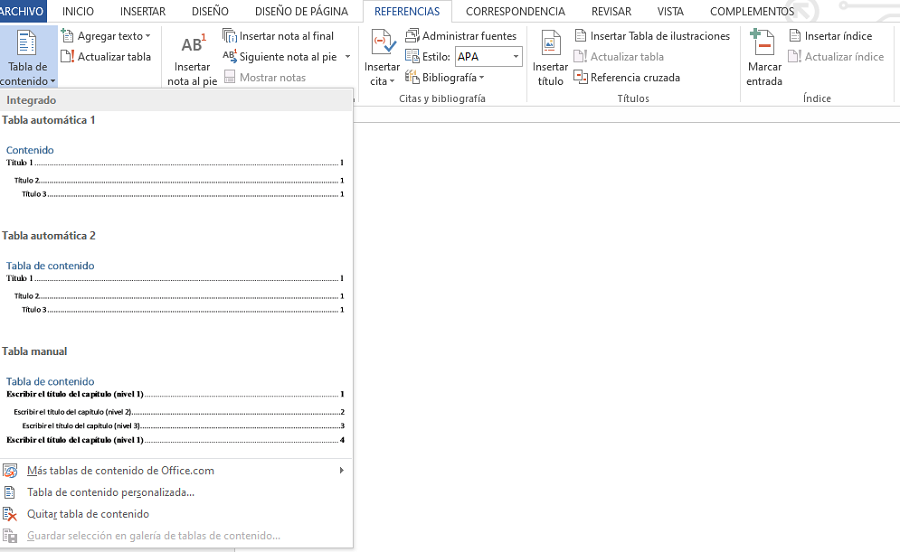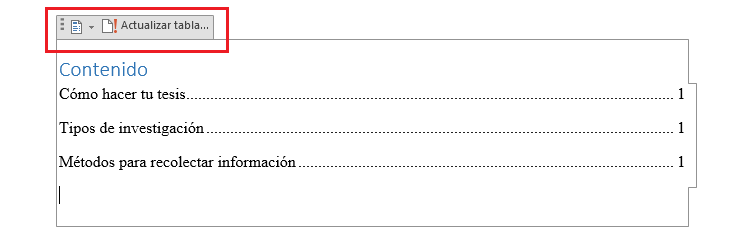¿Cómo insertar un índice rápidamente en Word?
Si tenés que hacer un escrito académico tal como una tesis, una tesina, una monografía o un ensayo, entonces, este artículo te va a ser de gran ayuda. En esta ocasión te vamos a contar cómo insertar un índice en Word de manera práctica y sencilla. Te vamos a dar una guía con el paso a paso e ilustraciones para ayudarte.
Facilidad que ofrece Word para insertar un índice
Por si no lo sabías, Word es una herramienta que ofrece la posibilidad de insertar índices a tus escritos de manera automática. Esto representa una gran ventaja para ahorrarnos el tiempo y el esfuerzo que nos costaría hacer un índice de manera manual.
De esta manera, una vez que termines de escribir tus trabajos y les hayas colocado los títulos y subtítulos correspondientes, podrás insertar una tabla de contenidos. Es muy importante que, al escribir tu proyecto, les coloques títulos a los apartados y/o capítulos para darle una estructura. Dicha estructura se verá reflejada una vez que insertes el índice en Word, también llamado tabla de contenidos.
Pasos para insertar un índice en Word
Ahora que ya estás al tanto de las facilidades que Word ofrece para insertar un índice, pasemos a desarrollar los pasos para hacerlo.
Paso 1
En primer lugar, es necesario por supuesto que estés dentro de Word, y preferiblemente que ya tengas tu texto escrito con títulos y subtítulos. A partir de eso tendrás que dirigirte a la pestaña superior donde dice “Referencias”.
Una vez que estés en las referencias vas a tener que darle clic al cuadrado que dice “Tabla de contenido”. Cuando le hagas clic se desplegarán algunas opciones como veremos a continuación.
Paso 2
Luego de dar clic a “Tabla de contenido” es necesario que elijas entre las opciones disponibles. Como vas a ver en la siguiente imagen, hay dos opciones de tabla de contenido automática y una de tabla de contenido manual. Las dos opciones de tabla de contenido automática son índices de Word que al insertarse leerán automáticamente los títulos y subtítulos de tu trabajo.
De esta manera, quedará plasmado el índice con los titulares más destacados y sus correspondientes números de página.
Paso 3
El tercer y último paso consistirá en elegir la tabla de contenido y asegurarte de actualizarla al terminar tu escrito. Con este último procedimiento te aseguras de que la numeración de las páginas quede exactamente como se ve en tu trabajo. La imagen es a modo de ilustración para que veas donde tenés que actualizar tu índice de Word.
Índice manual en Word
Hasta acá vimos los tres pasos de cómo insertar un índice automático en Word. Como mostramos en la segunda imagen, también existe la posibilidad de insertar un índice manual. Con esta opción tendrás que cargar de forma manual todos los títulos y subtítulos de tu trabajo con su correspondiente numeración de página. Por esta razón, si lo que buscas es ahorrar tiempo, te recomendamos que uses las opciones de índice automático.
Conclusiones finales de cómo insertar un índice en Word
Como vimos en este artículo, Word ofrece la posibilidad de insertar un índice de manera automática en tres sencillos pasos. Te recomendamos que ingreses a la herramienta y pongas en práctica todo lo que te explicamos en el escrito.
Si todavía tenés dificultades para insertar el índice en Word, o no cuentas con el tiempo suficiente para redactar tus escritos académicos, siempre podés contar con ayuda profesional.
Te apoyamos en el desarrollo de tus trabajos académicos
En Tesis y Másters contamos con un enorme equipo de profesionales en investigación y elaboración académica para orientarte en el desarrollo de tus proyectos. Nos especializamos en la creación integral de trabajos académicos como tesis, tesinas, monografías y ensayos entre otros escritos. Podemos abordar tus trabajos desde cero o desde el punto donde te encuentres al momento de contratar nuestro servicio.
Además, nos adaptamos a tu calendario académico para facilitar el proceso. Ofrecemos un servicio completamente confidencial.
Pedí tu presupuesto gratis
Para continuar, solamente tenés que rellenar el siguiente formulario con tus datos, un medio de contacto y el tipo de trabajo que necesites, o bien por medio de nuestro WhatsApp. Uno de nuestros asesores se comunicará a la brevedad para brindarte un presupuesto gratuito y a la medida de tu proyecto.
¡Avanzá en tus proyectos universitarios y acercate a tu título con el apoyo de expertos!